Volete proteggere delle vostre foto private da eventuali occhi indiscreti? Esistono due metodi per farlo anche su iPhone ed iPad.
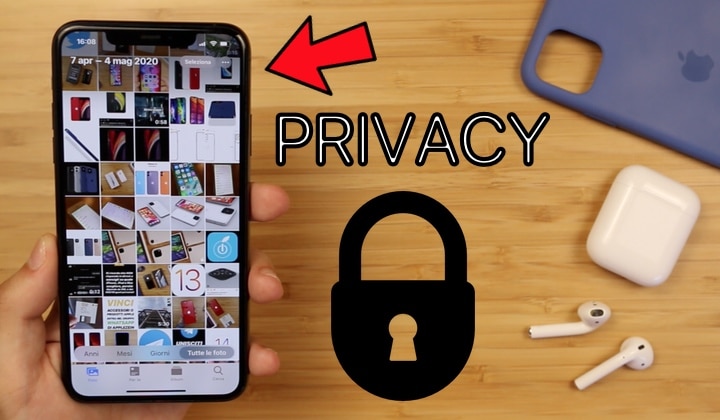
Avete sempre desiderato nascondere delle foto o immagini sul vostro iPhone o iPad? Apple purtroppo non permette di farlo direttamente all’interno dell’app Foto, ma esistono due diversi metodi per ovviare a questo problema, in modo da memorizzare immagini private, senza che nessuno possa vederle oltre noi, proteggendole con password, Face ID, Touch ID, o semplicemente scurendole totalmente.
Oggi vi spiegherò proprio come funzionano questi due distinti e separati metodi, che insieme formano il connubio perfetto per nascondere da occhi indiscreti ciò che non vogliamo venga visto.
Guida Video
ATTENZIONE
Alcune di queste procedura potrebbero variare, a causa dei diversi iOS, come iOS 12, iOS 13 ed iOS 14. Il procedimento di fondo è in pratica il medesimo, e solo alcune icone o parole nei vari menù possono differenziare in minima parte.
Guida Testuale Metodo 1
- Per prima cosa recati all’interno dell’applicazione Impostazioni/Note;
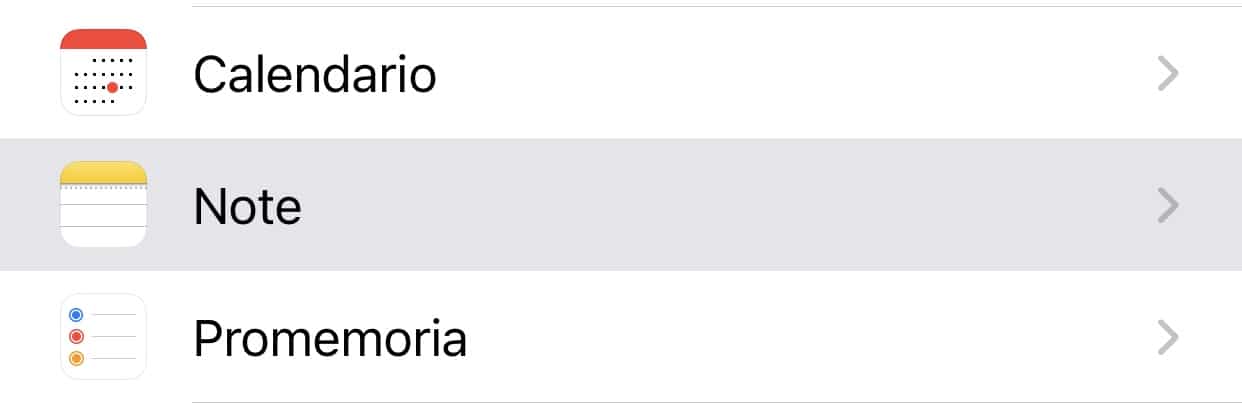
- Da qui, immetti una nuova password per bloccare successivamente le tue note, sempre se non hai già impostato il tutto già in precedenza;
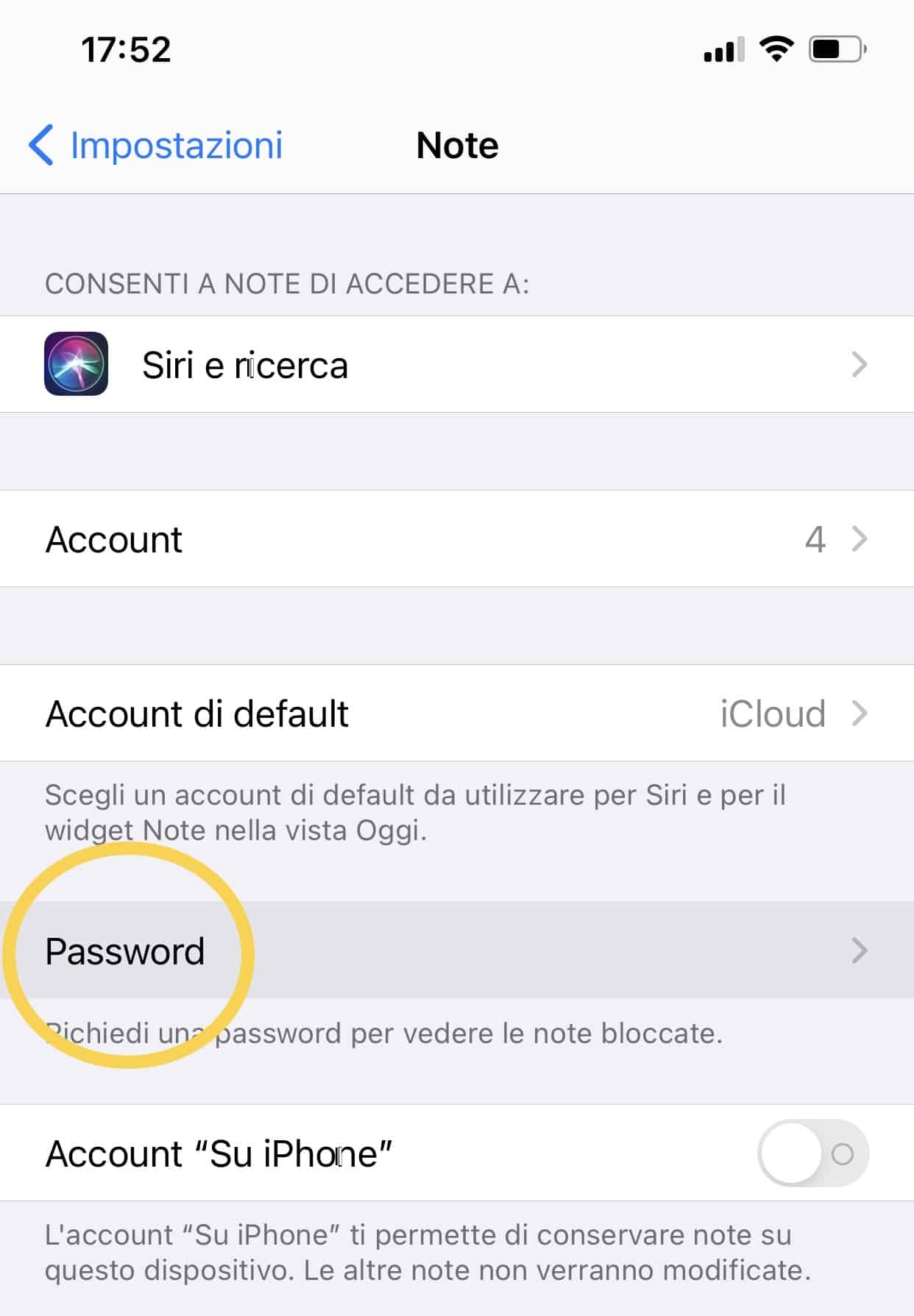
- All’interno del sotto menù potrai anche abilitare Face ID o Touch ID al posto della classica password;
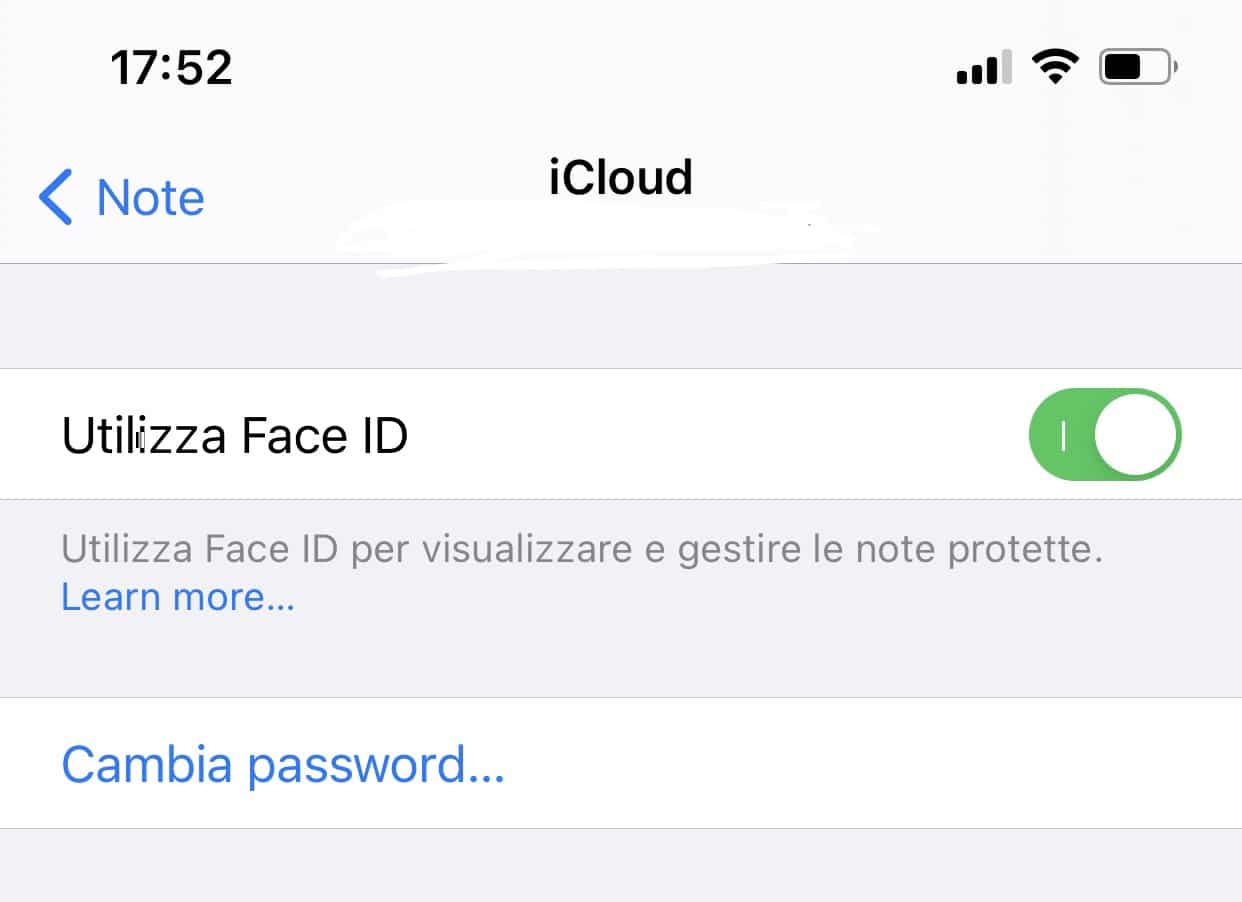
- Recati all’interno del menù condivisione di una qualsiasi foto, che si trova in basso a sinistra, e copia l’immagine o le immagini scelte;
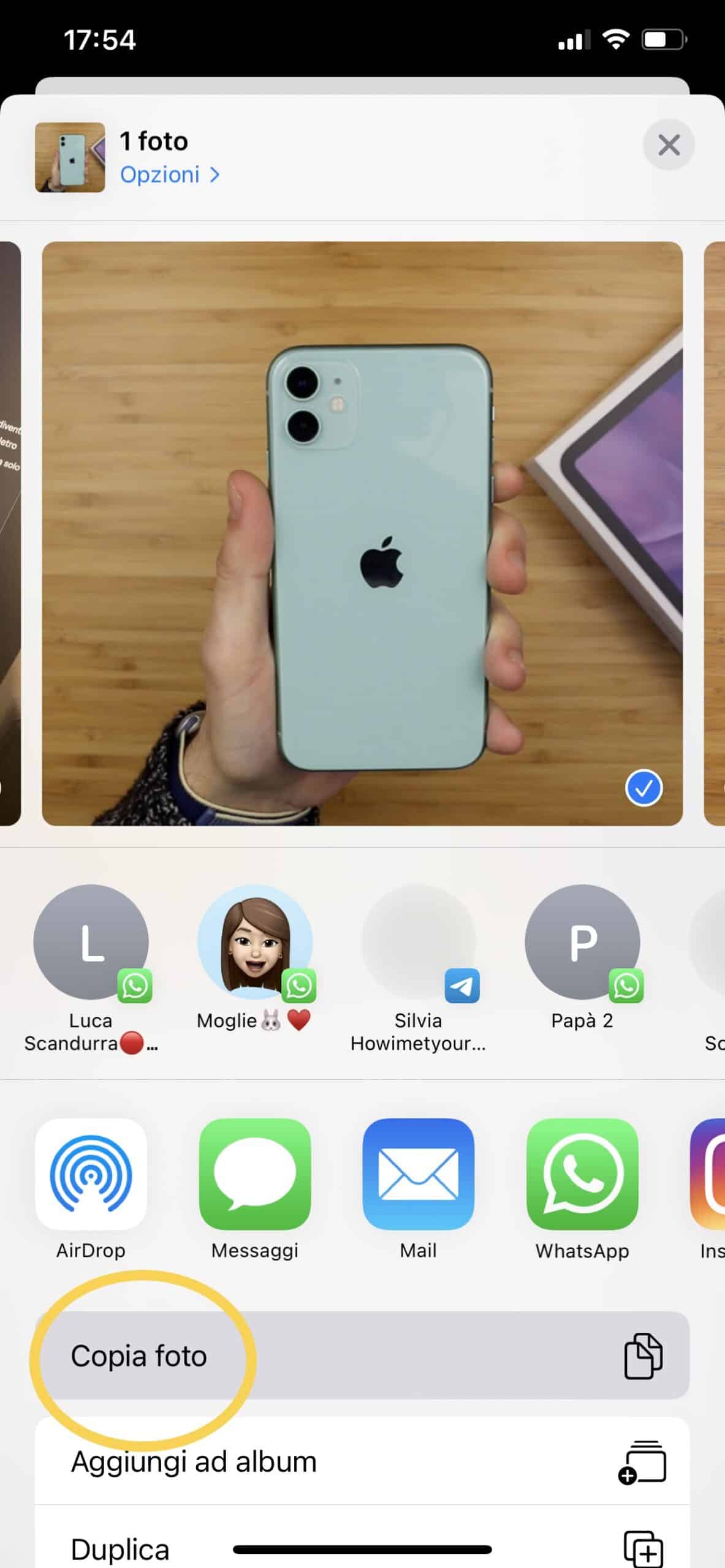
- Apri l’app Note ed incolla l’immagine o le immagini all’interno di una nuova nota;
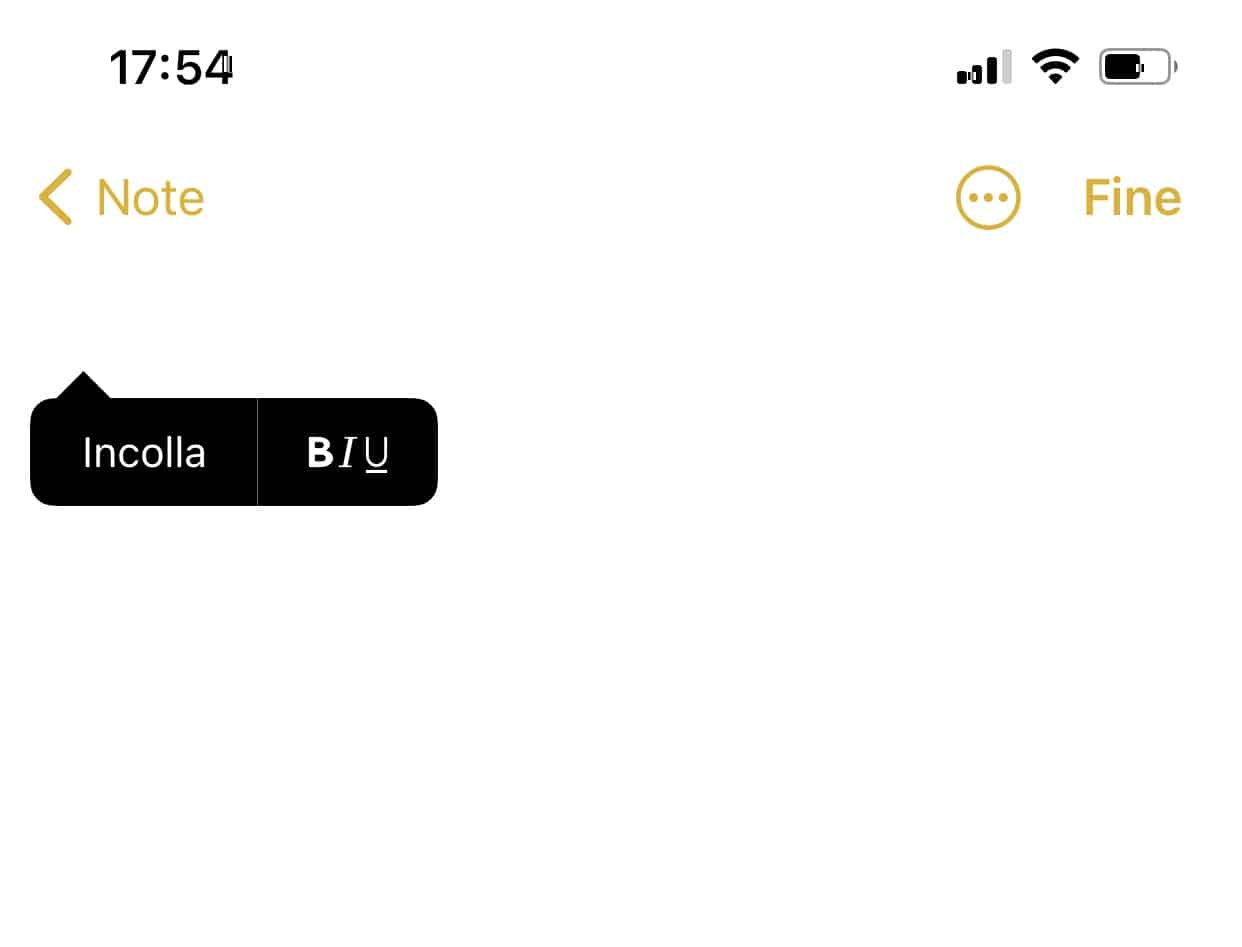
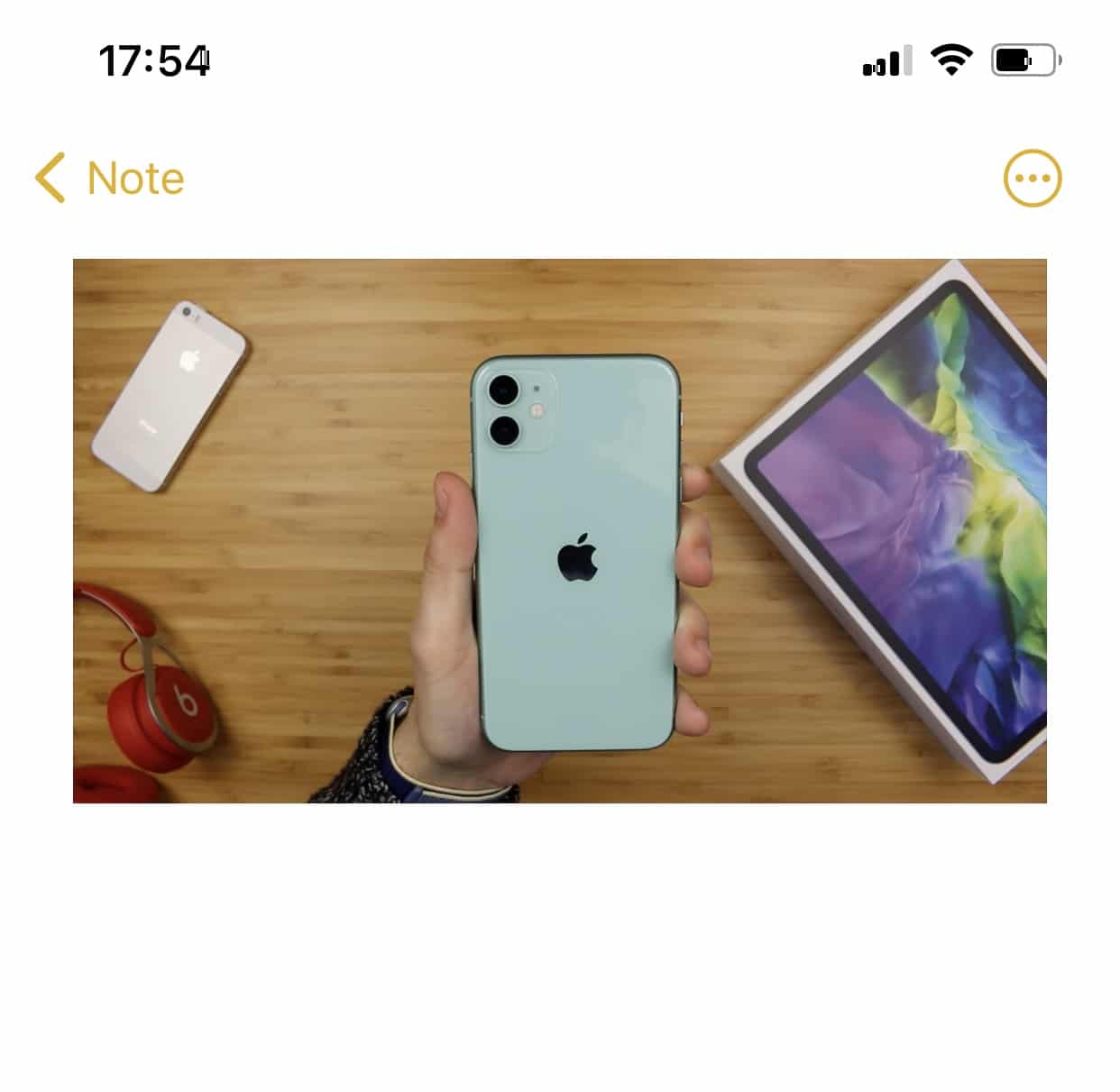
- Premi sul pallino in alto a destra della nota, ed aggiungi una Protezione dal menù in basso;
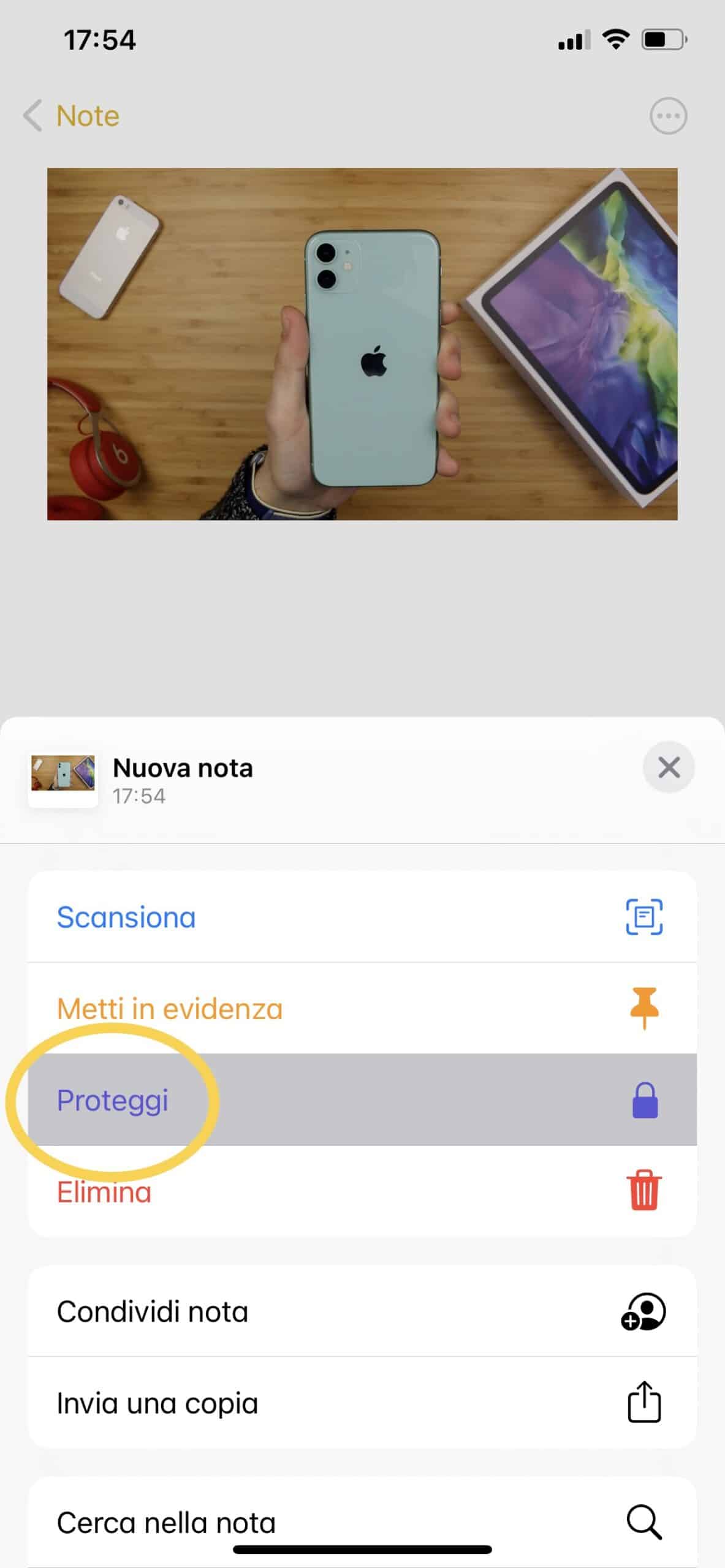
- In fine, chiudi il lucchetto in alto a destra per mettere in sicurezza la nota;
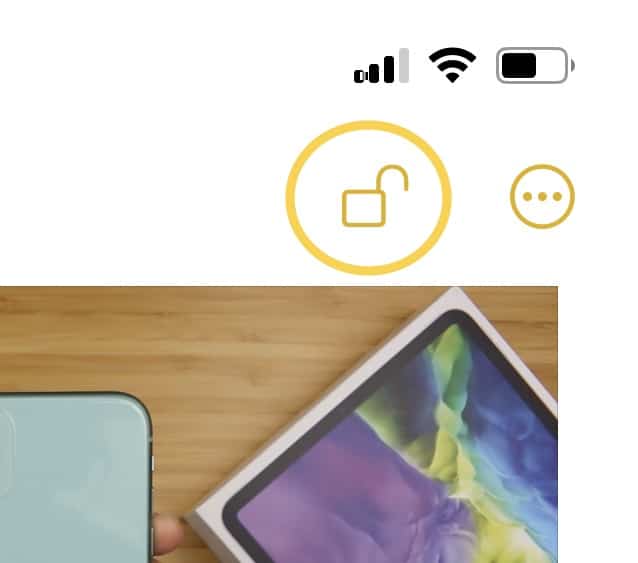
- Da questo momento, per accedere a quella specifica nota contenente le immagini incollate, si dovrà obbligatoriamente usare la password da voi impostata o il Face ID / Touch ID.

Guida Testuale Metodo 2
- Per prima cosa, accedi all’interno dell’app Foto, e seleziona la foto che vuoi oscurare;
- Una volta scelta, premi in alto a destra sul tasto Modifica;
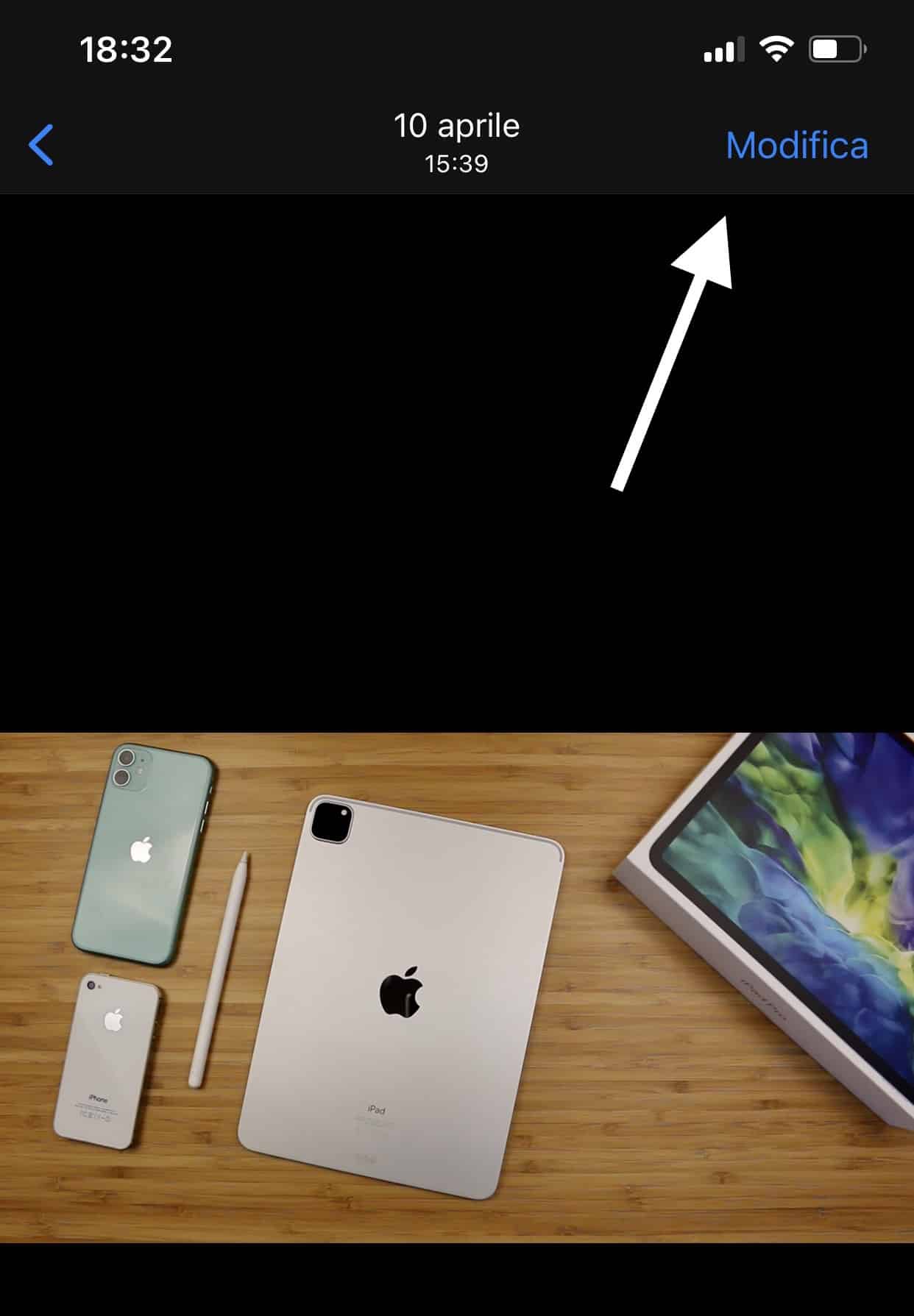
- Una volta fatto, sempre nella stessa posizione apparirà un pallino da premere;
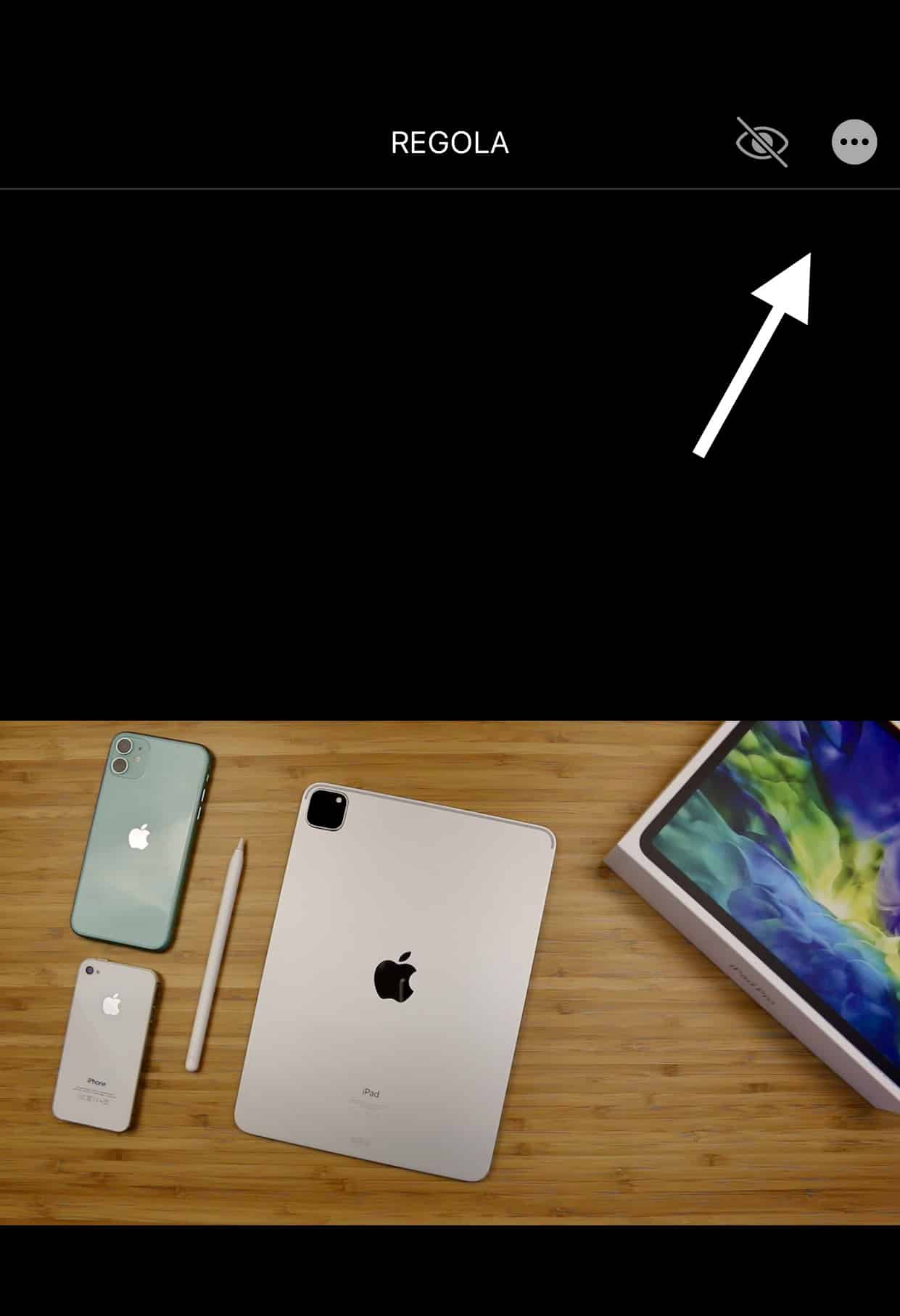
- Si aprirà poi un menù a tendina dal basso, che ti consentirà di modificare fisicamente l’immagine scelta;
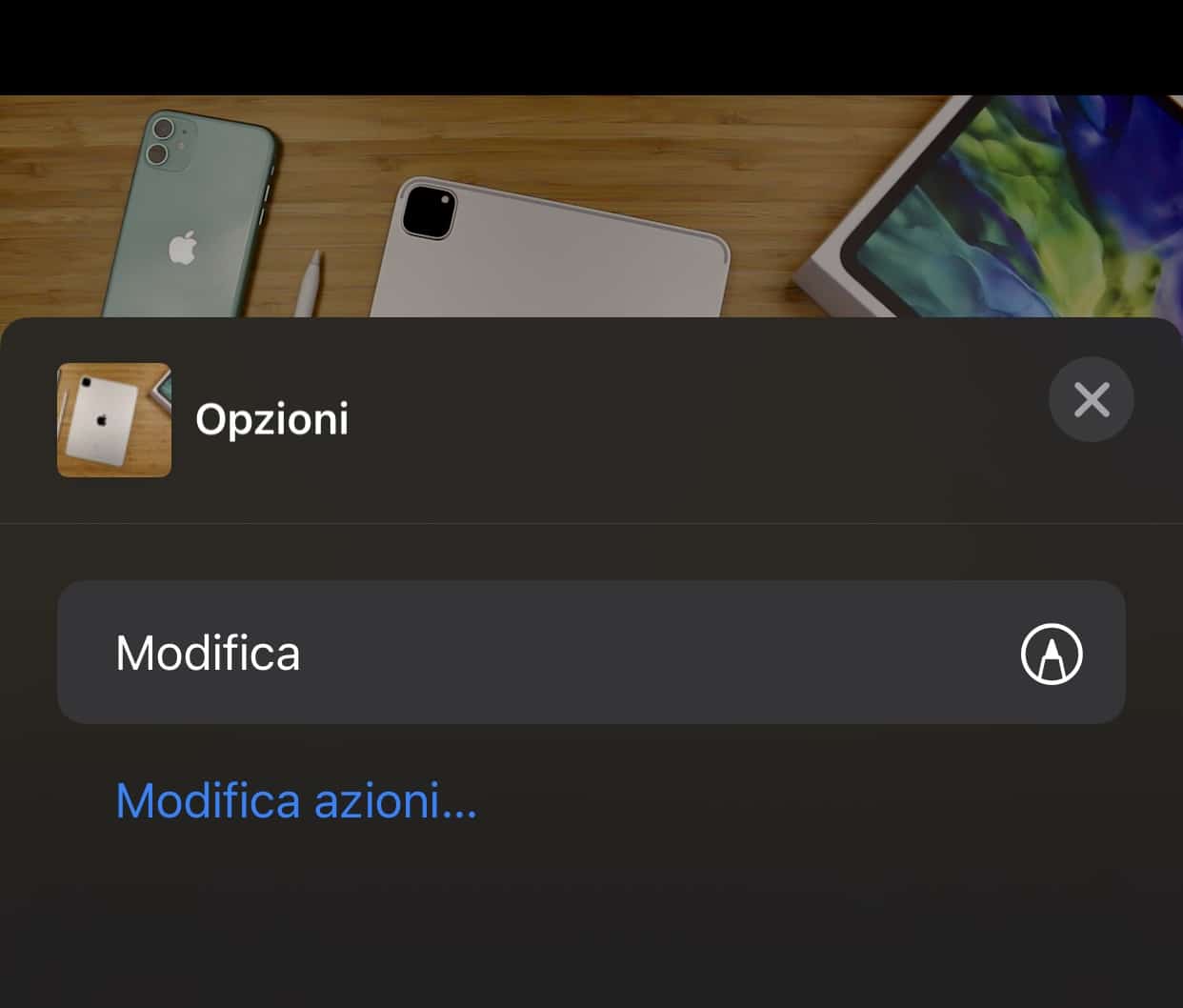
- In questa nuova schermata di modifica, premi sul + in basso a destra e seleziona la forma quadrata;
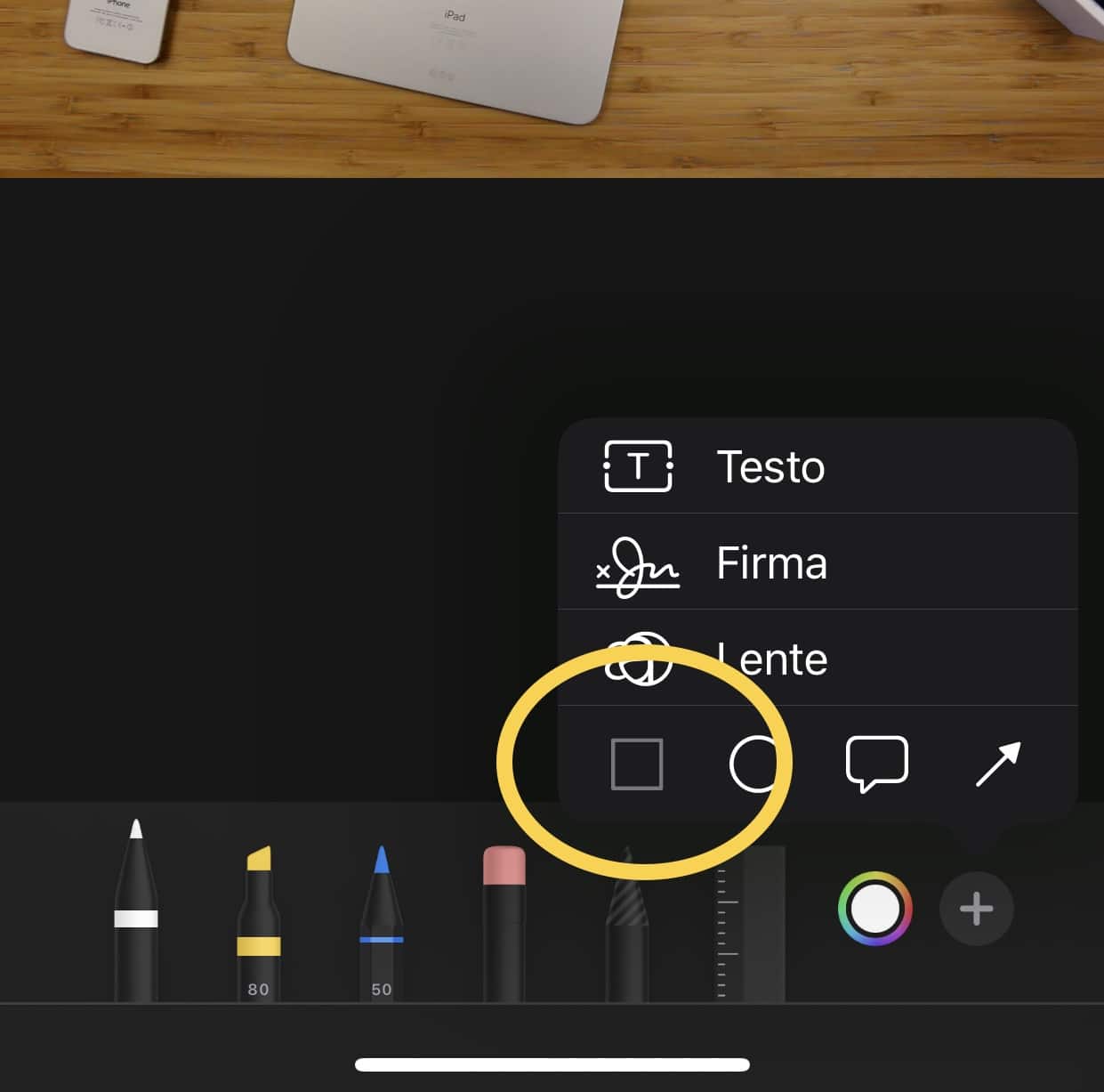
- Adesso, in basso a sinistra modificate il riempimento della forma quadrata che avete scelto, selezionando la prima voce partendo da sinistra;
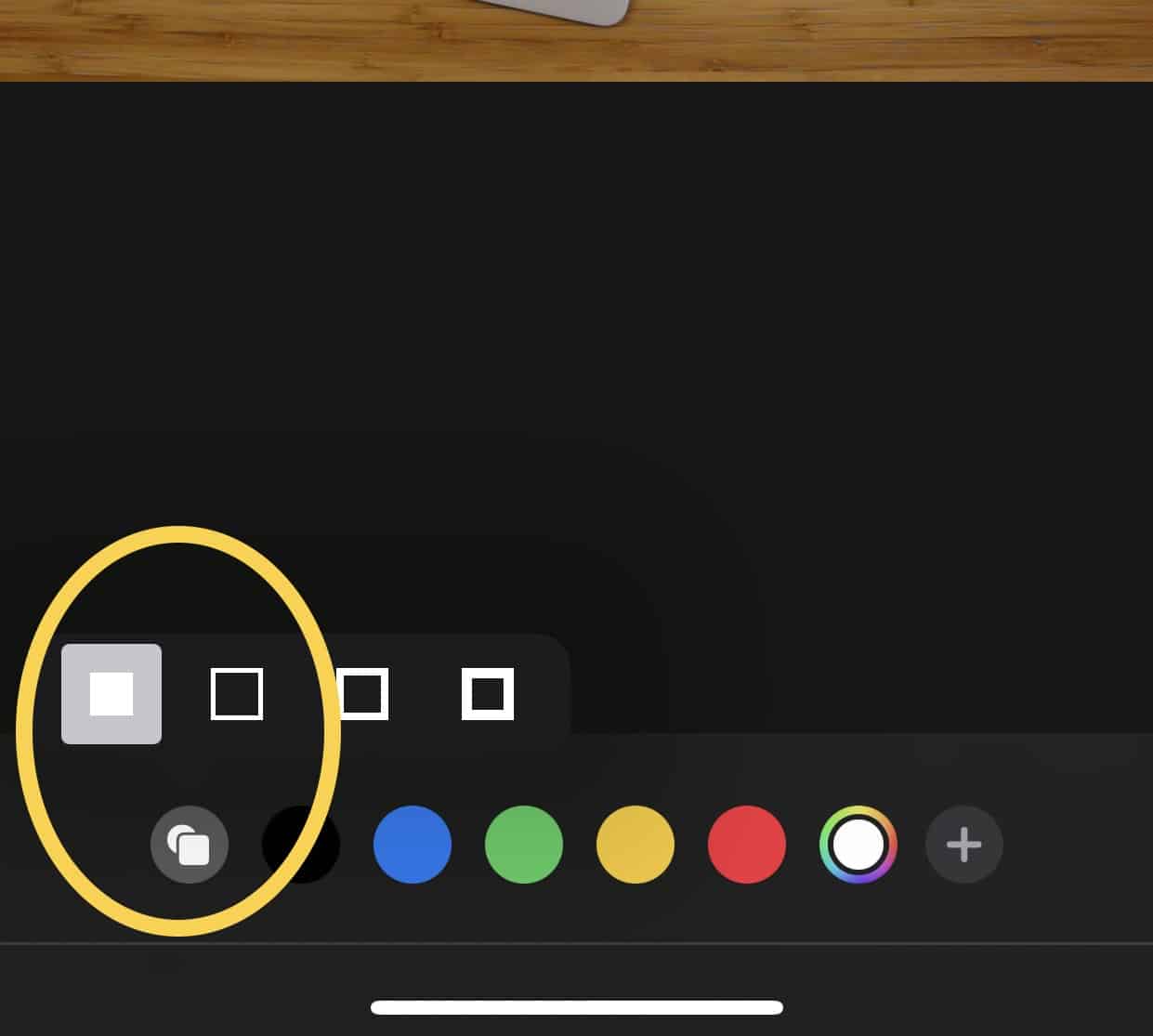
- Sembra in basso a destra, modificate il colore della forma selezionando il nero, per poi allargare con le dita la forma, che andrà a ricoprire l’intera immagine;
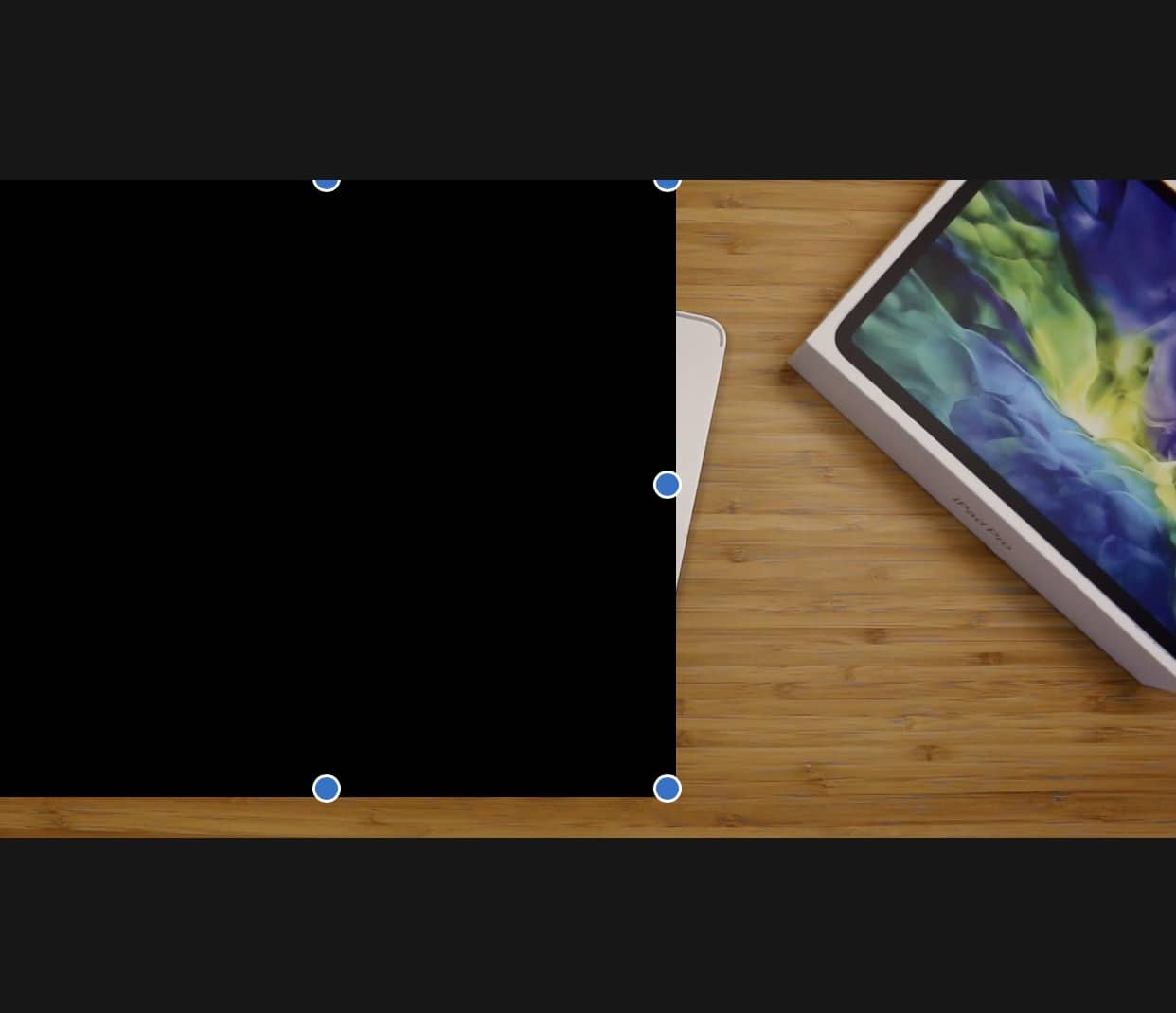
- In fine, salvate l’immagine facendo Fine, e adesso apparirà sulla vostra galleria immagini una foto completamente nera;
- Avete quindi nascosto la foto desiderata, ed ovviamente potrete anche ripristinarla e visualizzarla in ogni momento, andando nuovamente su Modifica, e ripristinando l’immagine precedente;
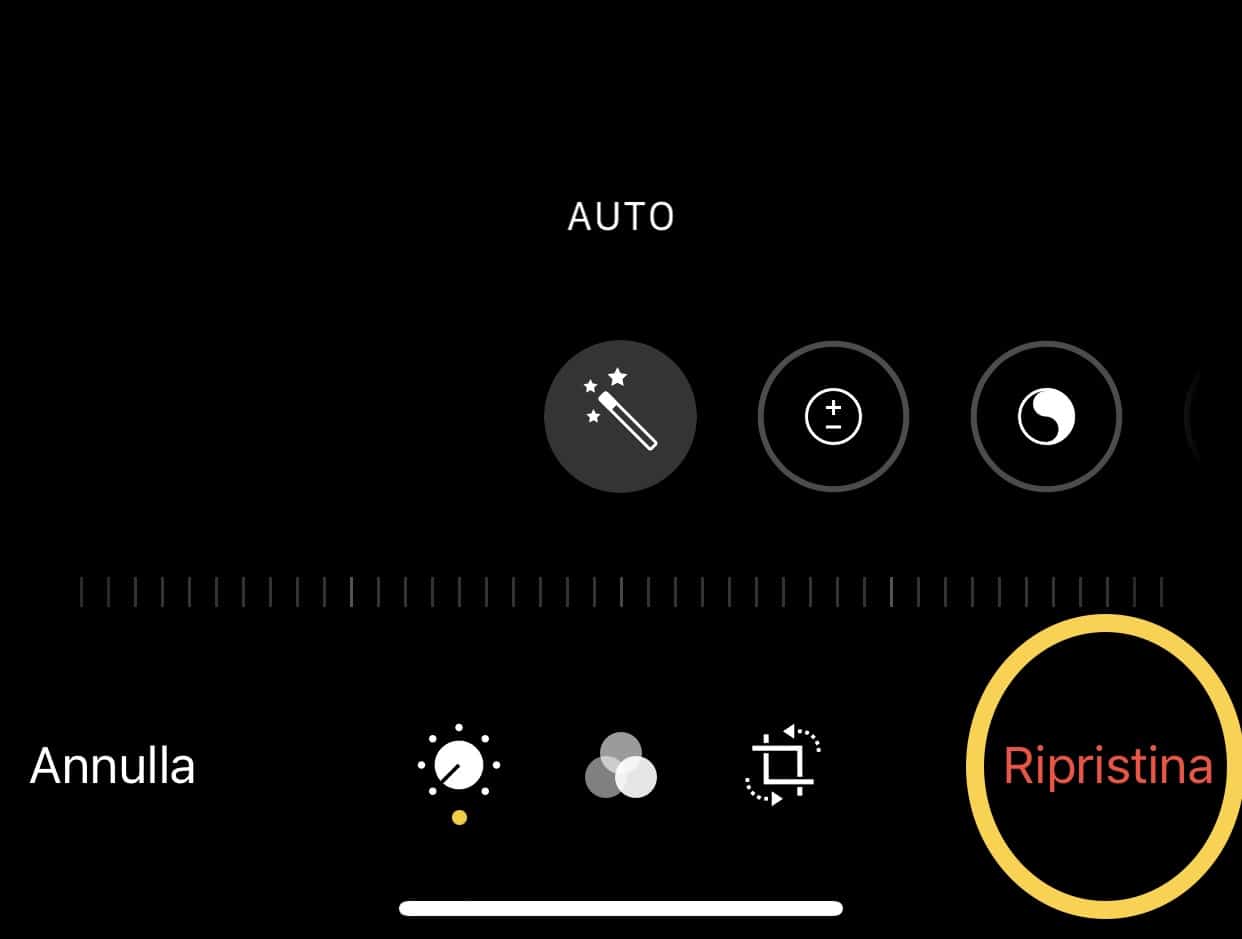
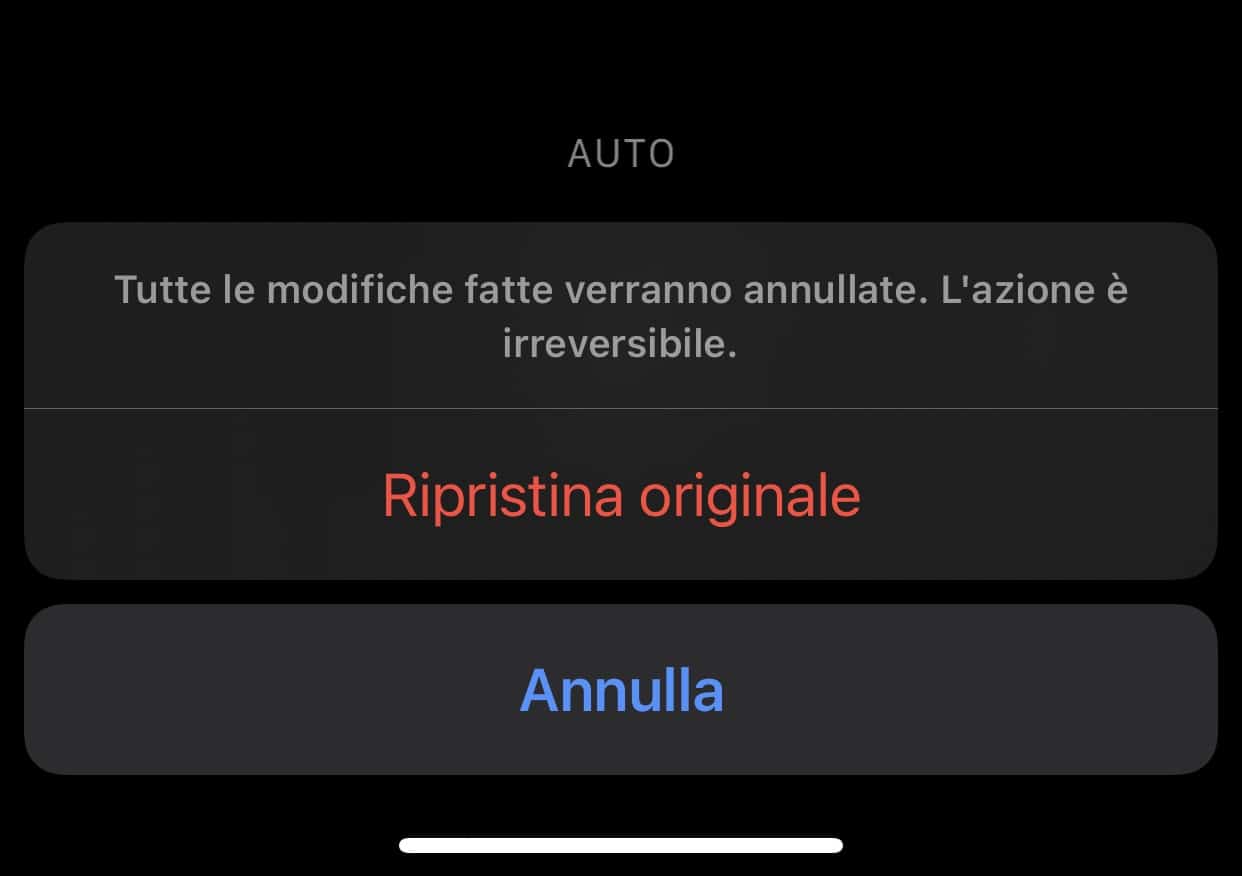
Insomma, godetevi la vostra privacy!
Fammi sapere la tua! Commenta sui vari Social Network di AppleZein! La tua opinione è importante per me!
Non hai ancora la mia App? Che aspetti? Scaricala per iPhone ed iPad! È GRATIS! http://bit.ly/iAppZein
ISCRIVITI al mio Canale YouTube UFFICIALE! http://bit.ly/2ekhCrr
Entra a far parte della grande famiglia di AppleZein, acquistando anche tu una maglietta, felpa o tazza con il nostro logo http://bit.ly/2IkYcz1
Seguimi su Telegram: https://telegram.me/applezein
Seguimi su Twitter: http://bit.ly/2ejZpWf
Seguimi su Facebook: http://bit.ly/2ehAeFh
Segui AppleZein su Instagram: https://goo.gl/fNmRMl
Segui ME su Instagram: http://bit.ly/313R9Bs
